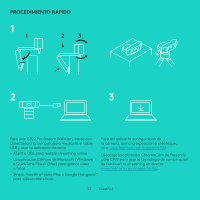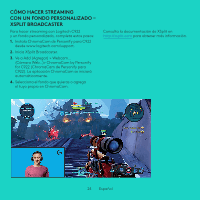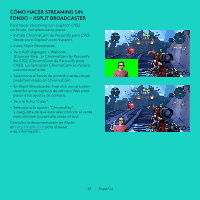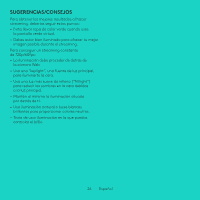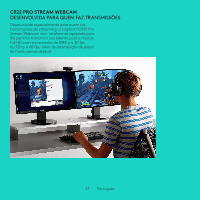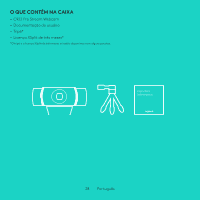Logitech C922 Setup Guide - Page 25
CÓmo Hacer Streaming Sin, Fondo - Xsplit Broadcaster
 |
View all Logitech C922 manuals
Add to My Manuals
Save this manual to your list of manuals |
Page 25 highlights
CÓMO HACER STREAMING SIN FONDO - XSPLIT BROADCASTER Para hacer streaming con Logitech C922 sin fondo, completa estos pasos: - Instala ChromaCam de Personify para C922 desde www.logitech.com/support. - Inicia XSplit Broadcaster. - Ve a Add (Agregar) > Webcam... (Cámara Web...)> ChromaCam by Personify for C922 (ChromaCam de Personify para C922). La aplicación ChromaCam se iniciará automáticamente. - Selecciona el fondo de pantalla verde virtual predeterminado en ChromaCam. - En XSplit Broadcaster, haz click con el botón derecho en tu captura de cámara Web para pasar a los ajustes de cámara. - Ve a la ficha "Color". - Selecciona la opción "ChromaKey", y asegúrate de que esté seleccionado el verde para eliminar la pantalla verde virtual. Consulta la documentación de XSplit en http://xsplit.com para obtener más información. 25 Español